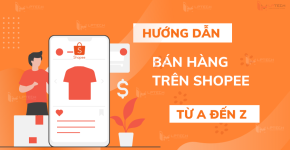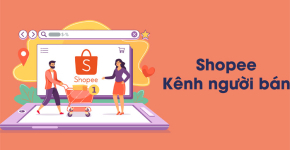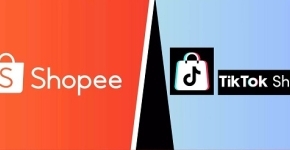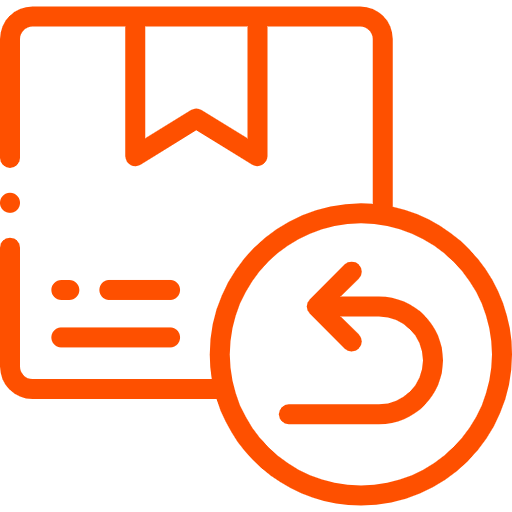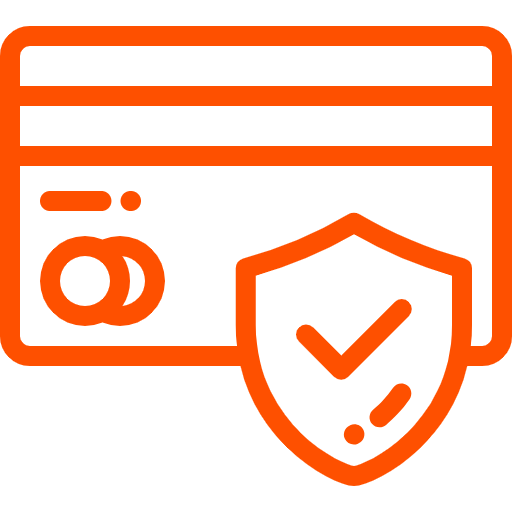Khắc Phục Lỗi Iphone Bị Mất Âm Thanh
1. Kiểm tra cơ bản
- Bật Bluetooth: Vào Cài đặt > Bluetooth, đảm bảo công tắc Bluetooth được bật.
- Kiểm tra thiết bị ghép nối: Đảm bảo thiết bị Bluetooth (tai nghe, loa, v.v.) đang ở chế độ ghép nối và trong phạm vi hoạt động (thường dưới 10 mét).
- Sạc pin thiết bị: Cả iPhone và thiết bị Bluetooth cần đủ pin để kết nối.
2. Khởi động lại thiết bị
- Khởi động lại iPhone: Nhấn và giữ nút nguồn (hoặc nút nguồn + phím âm lượng trên iPhone mới) để tắt máy, sau đó bật lại.
- Khởi động lại thiết bị Bluetooth: Tắt và bật lại thiết bị bạn muốn kết nối.
3. Quên thiết bị và ghép nối lại
- Vào Cài đặt > Bluetooth, nhấn vào biểu tượng chữ "i" bên cạnh thiết bị, chọn Quên thiết bị này.
- Đặt thiết bị Bluetooth vào chế độ ghép nối và thử kết nối lại từ đầu.
4. Cập nhật phần mềm
- Kiểm tra phiên bản iOS: Vào Cài đặt > Cài đặt chung > Cập nhật phần mềm. Cài đặt phiên bản mới nhất nếu có.
- Đảm bảo thiết bị Bluetooth cũng đã cập nhật firmware (nếu áp dụng).
5. Đặt lại cài đặt mạng
- Vào Cài đặt > Cài đặt chung > Đặt lại > Đặt lại tất cả cài đặt mạng. Lưu ý: Thao tác này sẽ xóa tất cả cài đặt Wi-Fi, VPN và Bluetooth, bạn cần thiết lập lại sau đó.
6. Kiểm tra phần cứng
- Thử với thiết bị khác: Kết nối iPhone với một thiết bị Bluetooth khác để kiểm tra xem lỗi do iPhone hay thiết bị.
- Kiểm tra khoảng cách và nhiễu: Tránh các thiết bị gây nhiễu như lò vi sóng, điện thoại không dây hoặc mạng Wi-Fi mạnh.
7. Khôi phục iPhone
- Nếu các cách trên không hiệu quả, sao lưu dữ liệu qua iCloud hoặc iTunes, sau đó vào Cài đặt > Cài đặt chung > Đặt lại > Xóa tất cả nội dung và cài đặt. Cài đặt lại iPhone và thử kết nối Bluetooth.
8. Liên hệ hỗ trợ
- Nếu vẫn không khắc phục được, liên hệ Trung tâm hỗ trợ Apple hoặc mang iPhone đến trung tâm bảo hành chính hãng để kiểm tra phần cứng Bluetooth.
Lưu ý: Trước khi thực hiện các bước như đặt lại hoặc khôi phục, hãy sao lưu dữ liệu quan trọng để tránh mất thông tin.
Nếu cần hướng dẫn chi tiết hơn cho từng bước, hãy cho mình biết!
Số lần xem: 117